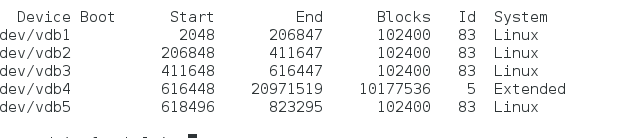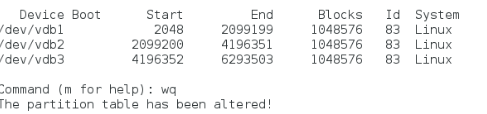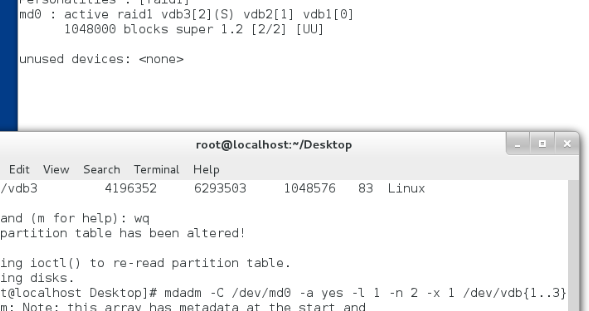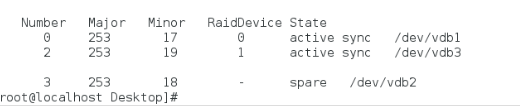######################
####管理系统存储####
######################
####分区划分####
fdisk /dev/vdb
Command (m for help): n ##新建分区
Partition type:
p primary (0 primary, 0 extended, 4 free) ##分区类型位主分区
e extended ##分区类型位扩展分区
Select (default p): ##默认位主分区
Using default response p
Partition number (1-4, default 1): 1 ##主分区id
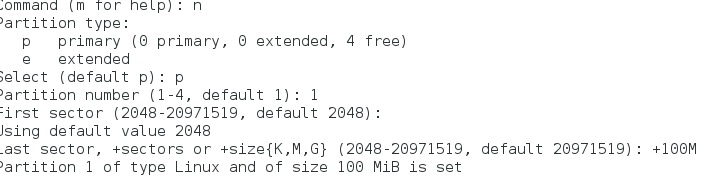
First sector (2048-20971519, default 2048): ##此分区起始位置
Using default value 2048
Last sector, +sectors or +size{K,M,G} (2048-20971519, default 20971519): +100M ##分区大小
Partition 1 of type Linux and of size 100 MiB is set
Command (m for help): p 显示现在划归的分区
Command (m for help): wq ##保存推出,如果安q表示放弃更改退出
[root@localhost mnt]# partprobe ##同步分区表
cat /proc/partitions ##查看系统识别的分区信息
dev/xdx /dev/hd0 --IDE 并口硬盘 /dev/sda -sata串口硬盘
/dev/cdrom /dev/sr0 光驱 /dev/mapper/
fdisk -l 表示系统内真实存在的设备 cat /proc/partitions 系统内可以识别的
blkid 系统内可以用的 df 正在使用的设备 内存 df -h 2 -H 10
umount /dev/sdb1 卸载 umount /mnt 跟挂载点也可以
当被占用时 无法卸载 使用lsof /dev/sdb1 查看他的运行程序然后结束掉就可以了
或者直接使用fuser -kvm /.. 结束掉进程就可以卸载了
mount -o ro /dev/sdb1 /mnt/ 只读挂载
mount -o remount,rw /dev/sdb1 重新挂在
mbr 466 找到启动分区 mpt 64 分区表+ 2 引导表示
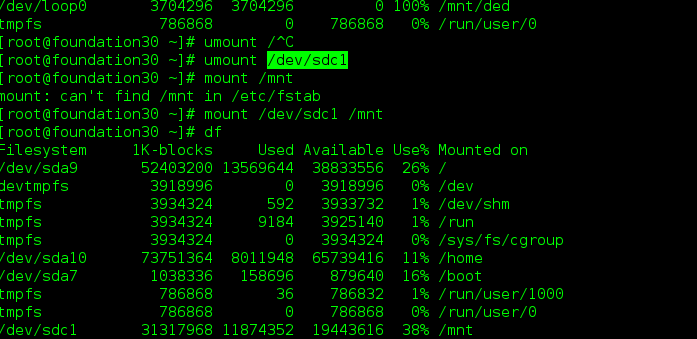
此时 是可以写入的
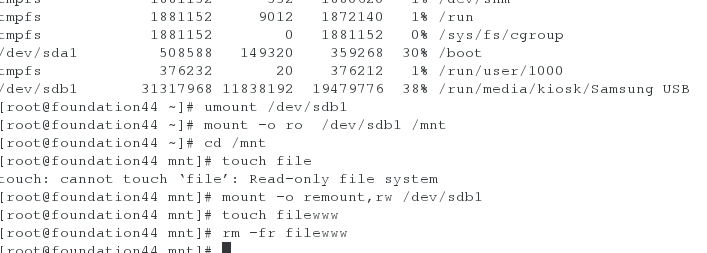
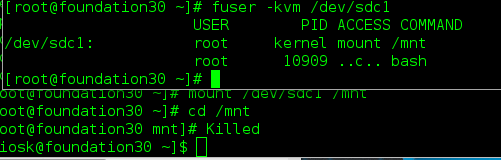
###########磁盘加密################
1.磁盘加密
fdisk /dev/vdb
cryptsetup luksFormat /dev/vdb1
cryptsetup open /dev/vdb1 westos
mkfs.xfs /dev/mapper/westos
mount /dev/mapper/westos /mnt/
umount /mnt/
cryptsetup close westos
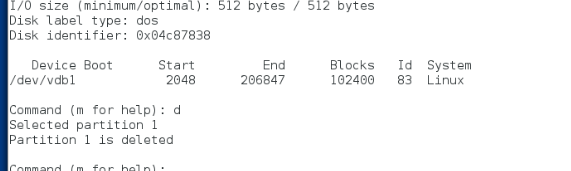
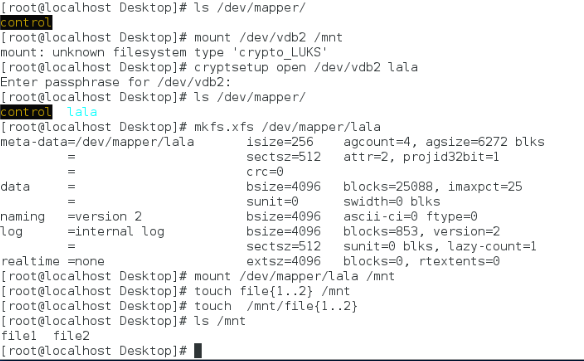
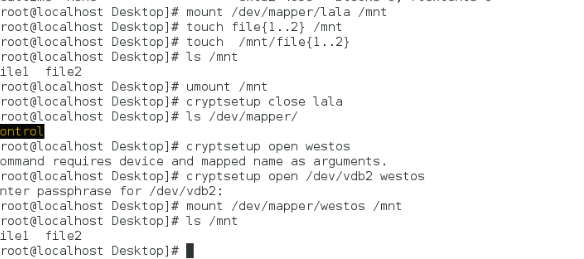
2.加密磁盘的永久挂载
fdisk /dev/vdb 进入分区界面
分完区的是不能够使用的 需要格式化 mkfs.xfs /..
blkid 查看他的状态 然后挂载 fdish /dev/vdb进入分区
更改为gpt格式 parted /dev/vdb
help 可以查看命令用法
0 0不被分不检测 partpprobe 手动读取 cat /proc/partitions
LUKS加密分区
df 查看挂载状态 确保分区空闲 或创建新分区
cryptsetup --help 查找加密命令 为luksFormat /目录dev/vdb..
大写yes 密码不要少于8位 打开文件cryptsetup open /dev/vdb1 +名成 会在/dev/mapper生成此文件
其为此加密的打开方式 格式化此文件 挂载便可以更改使用 先卸载再盖盖子
vim /etc/crypttab
解密后设备管理文件 设备 加密字符存放文件
vim /root/key
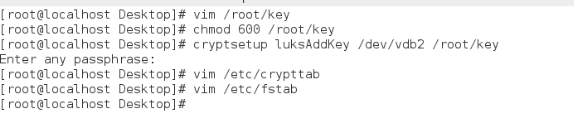
chmod 600 /root/key
cryptsetup luksAddKey /dev/vdb2 /root/key
vim /etc/fstab 开机自动挂载
/dev/mapper/key /mnt xfs defaults 0 0
reboot
3.加密清除
vim /etc/fstab 就是恢复为原来的样子
> /etc/crypttab
rm -fr /root/key 将写有密码的文件删除
umount /mnt/
cryptsetup close westos
mkfs.xfs /dev/vdb1 格式化
####磁盘阵列raid####
fdisk /dev/vdb
mdadm -C /dev/md0 -a yes -l 1 -n 2 -x 1 /dev/vdb{1..3} 建立阵列
mkfs.xfs /dev/md0 格式化阵列
mount /dev/md0 /mnt/
watch -n 1 cat /proc/mdstat
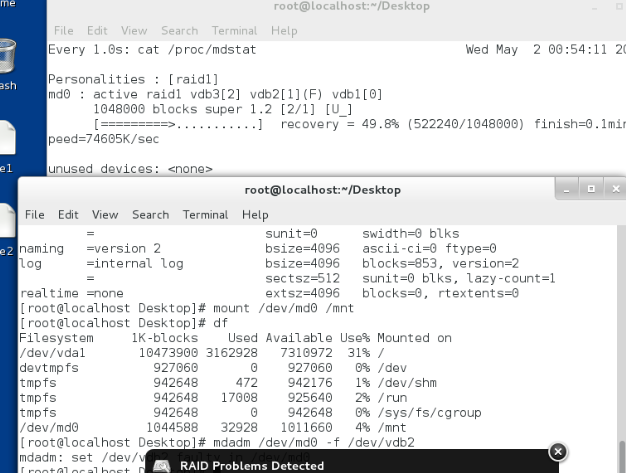
mdadm -f /dev/md0 /dev/vdb1 损坏vdb1
mdadm -D /dev/md0 查看状态
mdadm -r /dev/md0 /dev/vdb1 拔除1
mdadm -a /dev/md0 /dev/vdb1 插入1
umount /mnt/
mdadm -S /dev/md0
阵列 三个分区 并设置为rido 监控cat /proc/mdstat
mdadm -C /dev/md0 -a yes文件没有自动建立 -l 1等级 (0 1 5) -n 2使用两块分区 -x 1闲置一块分区 /dev/vdb{1..3}
设备的管理 D查看 f删除 r把除掉 a添加到里面
设备的卸载
#########swap#################
1.fdisk /dev/vdb #分区
2.fdisk 中修改swap分区标识
gpt 14
doc 82
3.mkswap /dev/vdbn 格式化

4.swapon -a /dev/vdbn
5.vim /etc/fstab
/dev/vdbn swap swap defaults,pri=1 0 0 开机自动挂载
6. swapoff /dev/vdbn
#### 设定分区方式为gpt ####
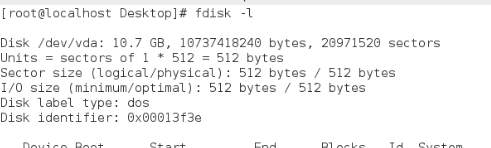
parted /dev/vdb 在分区前进行设置格式
Using /dev/vdb
Welcome to GNU Parted! Type 'help' to view a list of commands.
(parted) mklabel
New disk label type? gpt 使用gpt
Warning: The existing disk label on /dev/vdb will be destroyed and all data on this disk will be lost. Do you
want to continue?
Yes/No? y
(parted) quit 便将分区格式改变为gpt格式